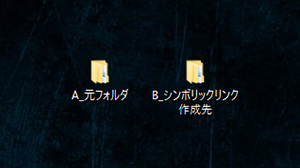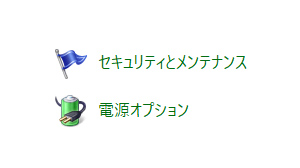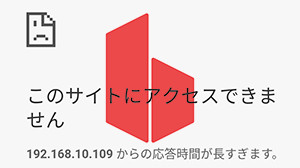半角/全角の切り替えストレスの少ないIMEカスタマイズ設定
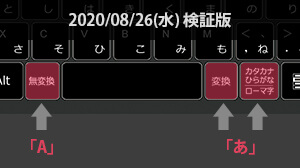
過去の記事「[Windows] PhotoshopやIllustratorでも有効!「半角/全角」切り替えミスを減らす方法!」でも同様の内容を書いてはいましたが、先日Windows10のアップデートをしたタイミングで設定が消えてしまい、再設定しようにも過去の設定方法とは変わってしまっていたので、最新の設定方法として今回記事に書きました。
※ 「半角/全角キーでの切り替えが使いづらい」「Macの英数・かなキー使いやすい」と感じている人はこの設定するのをとてもオススメします
スマホで見る
Microsoft IMEでの設定変更
画面右下のIMEマークを左クリックして「言語設定」を選択
もしくは「画面左下のWindowsマーク > 設定 > 時刻と言語 > 言語」を選択
この「言語」の画面まで来たら「日本語 > オプション」を選択
「Microsoft IME > オプション」を選択
キーの割り当てで「無変換キー: IME-オフ」「変換キー: IME-オン」を設定
Google 日本語入力での設定変更
画面右下のIMEアイコンで「Google 日本語入力」が存在している/選択できるかを確認
もしインストールされているはずなのに切り替えが出来ない状態であれば言語のオプションで「キーボードの追加」をしてみる
入力が「Google 日本語入力」に切り替わっている状態で「アルファベットアイコンを右クリック > プロパティ」を開く
「Google 日本語入力」のプロパティであることが確認できたら「キー設定 > キー設定の選択: 編集」を選択
モード: 入力文字なし > コマンド「Henkan: IMEを有効化」「Muhenkan: IMEを無効化」に変更し、OKを選択
OK もしくは 適用を選択
あとがき
自分の環境だとGoogle日本語入力の場合、設定をいくら変えても「変換キー > かな」にどうしても切り替わらないので、変換キーの隣の「カタカナ/ひらがな/ローマ字キー > かな」の切り替えで対応してます
※ Microsoft IME入力だと変換キーも想定通りに切り替わる(謎)

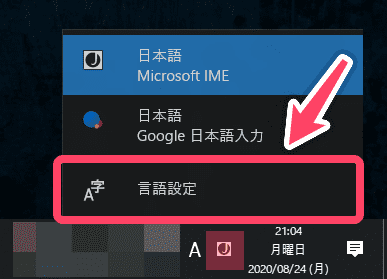
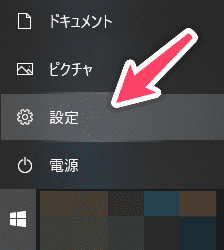
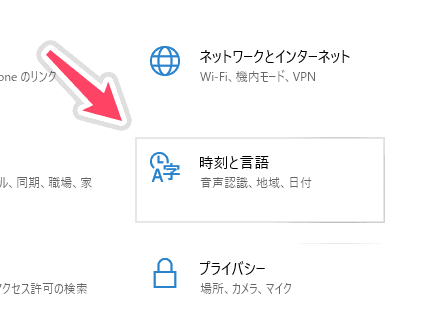
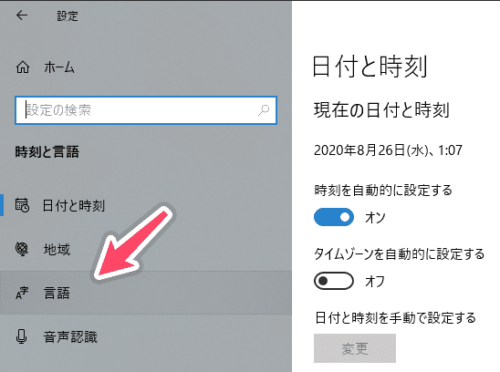
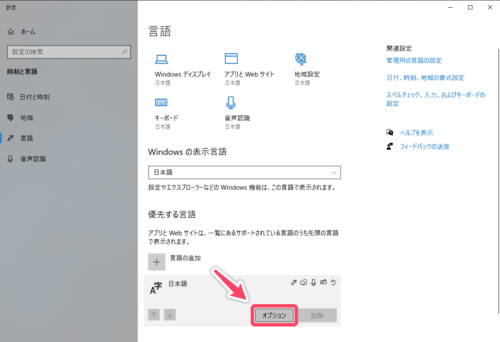
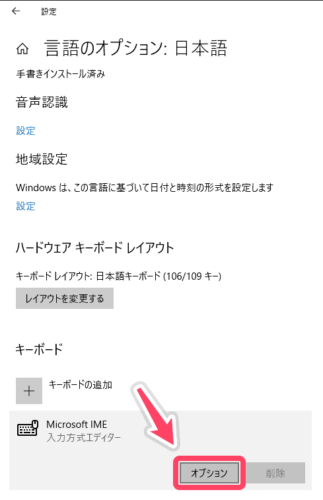
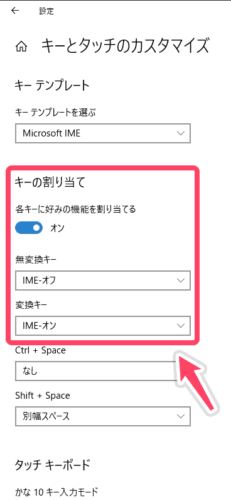
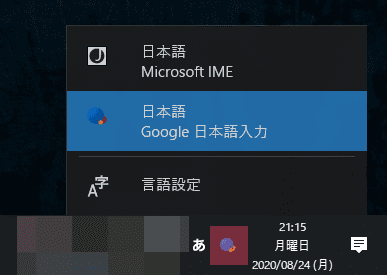
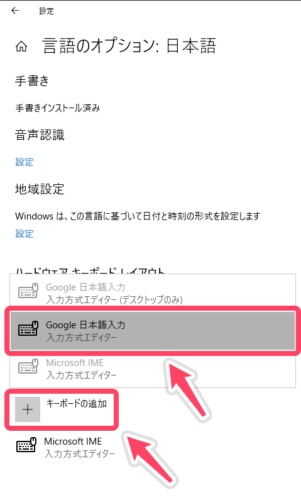
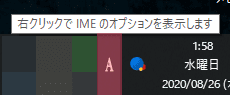
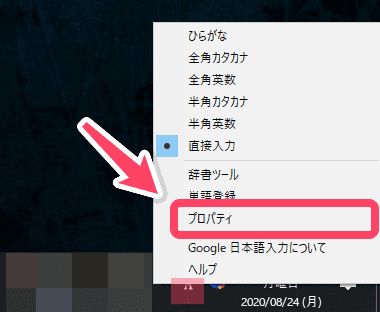
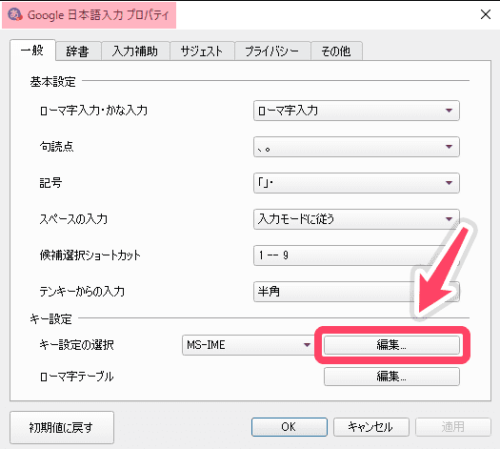
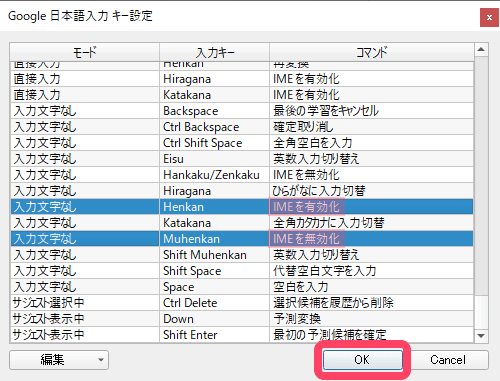
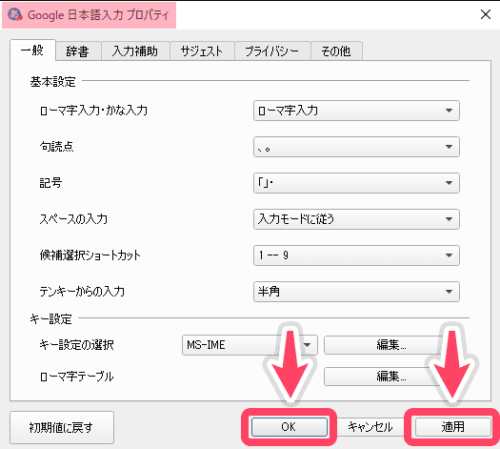
![[Windows] PhotoshopやIllustratorでも有効!「半角/全角」切り替えミスを減らす方法!](/wp-content/uploads/2017/09/winIMEon-off-1.jpg)